定義済みパスワードを使用したインストーラーの展開
ESET Full Disk Encryptionを展開するときに、インストールパラメーターを設定し、暗号化とキーボードマップを開始するためのパスワードを含めることができます。定義済みのパスワードを使用してシステムを展開するときには、インストールパラメーターを使用して、暗号化ポリシーが設定されているときに、MSPまたは管理者が新しいコンピューターを設定し、ESET Full Disk Encryptionを展開して、システムを自動的に暗号化できるようにします。
前提条件: •STARTUPPASSWORDおよびSTARTUPPASSWORDKLIDパラメーターをESET Full Disk Encryptionインストールに含める必要があります •ESET Full Disk Encryption 1.3.0.xバージョン •ESET Full Disk Encryptionインストールをアクティベーションする必要があります •システムは、ESET Management ESET PROTECT Agent経由でコンソールに接続する必要があります。 |
1.ESET PROTECTコンソールで、コンピューターをクリックします。
2.コンピューターをクリックして、タスクの実行 > 新しいタスクをクリックします。
3.タスク名(「EFDE自動暗号化インストール」など)を入力し、タスクドロップダウンメニューからソフトウェアインストールを選択します。
4.続行をクリックします。
5.選択をクリックして、リポジトリからパッケージを選択します。
6.インストールパラメーターに、STARTUPPASSWORDおよびSTARTUPPASSWORDKLIDを入力します。
STARTUPPASSWORDは、初期FDEパスワードを設定します。たとえば、パラメーターがSTARTUPPASSWORD=12345の場合、暗号化のパスワードは12345になります。 STARTUPPASSWORDKLIDはキーボードレイアウトを設定します。たとえば、パラメーターがSTARTUPPASSWORDKLID=00000409の場合、システムに米国英語のキーボードがインストールされます。このパラメーターはキーボードKLIDを使用して、正しいキーボードを識別し、システムに追加します。キーボードレイアウトの一覧を参照してください。 暗号化ポリシーがシステムに適用されているときに、これらのパラメーターを同時に使用して、暗号化を自動的に開始する必要があります。 |
7.必要に応じて、必要なときに自動的に再起動を選択します。自動再起動は必要ではありませんが、ESET Full Disk Encryptionをインストールするには再起動が必要です。再起動しないと、暗号化が実行されません。
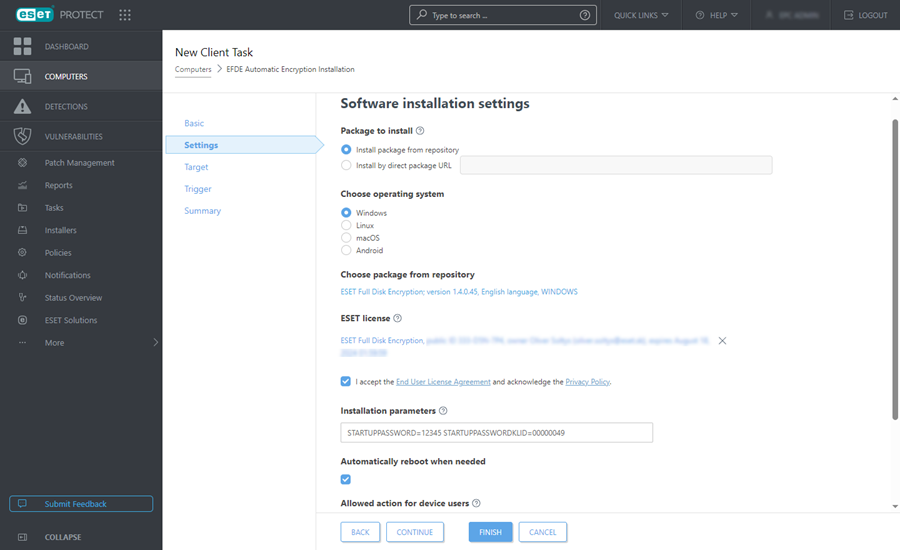
8.ESET Full Disk Encryptionがインストールされているときは、製品をアクティベーションし、暗号化処理を開始する必要があります。暗号化ポリシーを作成し、デバイスに適用して、クライアントニーズを満たすモードで暗号化を開始する必要があります。
上記のすべての手順を完了した後、ユーザーはデバイスでSafe Startが要求されます。Safe Startがが正常に完了すると、ユーザーがパスワードを入力せずに、デバイスが暗号化プロセスを開始します。
クライアントがデバイスを再起動する場合は、インストールパラメーターSTARTUPPASSWORDで入力されたパスワードを使用する必要があります。
ESET PROTECT管理者は、ユーザーがデバイスを受け取るときにFDEログインパスワードの無効化タスクを送信できます。この方法では、ユーザーはパスワードを作成する必要があります。